在WPS中添加视频可以增加文档的趣味性,同时使文档更加生动。本文将详细介绍在WPS中添加视频的方法,帮助您轻松掌握这一技巧。
操作步骤
一、Word文档中添加视频
在Word文档中添加视频相对比较简单,可以按照以下步骤进行操作:
1、打开需要插入视频的WPS Word文档,将光标放置在希望插入视频的位置。
2、在菜单栏中点击“插入”,找到“对象附件”按钮,接着在下拉菜单中选择“对象”。
3、在弹出的“对象”对话框中,选择“由文件创建”,然后点击“浏览”。
4、在弹出的“浏览”对话框中,找到并选择你的视频文件,然后点击“确定”。
5、现在可以调整视频的大小和位置,双击视频可以打开预览并进行编辑。
二、Excel表格中添加视频
在Excel表格中添加视频稍微复杂一些,因为Excel主要是用于处理数据和图表。如果需要在Excel中添加视频,可能需要使用“插入对象”的方式,或者将视频转换为可以插入的格式(如URL链接)。请参考以下步骤:
1、打开需要插入视频的WPS Excel表格,将光标放置在希望插入视频的位置。
2、在菜单栏中点击“插入”,找到“附件”按钮,接着在下拉菜单中选择“对象”。
3、在弹出的“对象”对话框中,选择“由文件创建”,然后点击“浏览”。
4、在弹出的“浏览”对话框中,找到并选择你的视频文件,然后点击“确定”。
5、现在可以调整视频的大小和位置,双击视频可以打开预览并进行编辑。
三、PowerPoint演示文稿中添加视频
在PowerPoint演示文稿中添加视频非常直观和简单。可以按照以下步骤进行操作:
1、打开需要插入视频的WPS PowerPoint演示文稿,选择要插入视频的幻灯片。
2、在菜单栏中点击“插入”,支持嵌入视频和链接到视频两种方式。
3、以嵌入视频为例,在下拉菜单中选择“嵌入视频”,点击在弹出的“插入视频”对话框中,找到并选择你的视频文件,然后点击“确定”或“打开”。
4、现在可以调整视频的大小、位置等,也可以直接进行播放。
总结
本文主要介绍了在WPS中添加视频的方法,包括Word文档、Excel表格和PowerPoint演示文稿的步骤。每一种文档类型都有其特定的添加视频的方式。一般来说,最简单和最直观的方法是在可以直接支持多媒体内容的文档类型(如Word和PowerPoint)中添加视频。
猜你喜欢:Flowable工作流引擎自定义表单组件完整教程微信中下载账单明细和交易证明完整教程Excel中单元格设置为下拉列表的方法iPhone中设置拒接陌生来电的方法